| Wir bemühen uns, unsere Website in so vielen Sprachen wie möglich zu lokalisieren, doch diese Seite wird zur Zeit maschinell per Google Translate übersetzt. | schliessen |
-
-
Produkte
-
Ressourcen
-
Support
-
Unternehmen
-
-
Startseite
-
Ressourcen
- Blog
- Erfahren Sie mehr über 192.168.1.1 und wie WLAN-Internet einrichtenLearn about 192.168.1.1 and how to set up wireless Internet
Erfahren Sie mehr über 192.168.1.1 und wie WLAN-Internet einrichtenLearn about 192.168.1.1 and how to set up wireless Internet
Von Steve Horton Mai 20, 2014192.168.1.1, internet, router, wi-fi, wirelessKeine KommentareWenn Sie kürzlich ein neues Kabelmodem, Glasfaser-Gateway oder WLAN-Router eingerichtet haben, funktioniert es oft nicht sofort. Wir haben dieses Einzelgeräte-Setup in unserem vorherigen Artikel behandelt.
Wenn Sie jedoch versuchen, einen drahtlosen Router mit Ihrem Kabelmodem, FiOS-Gateway oder DSL-Modem zu verbinden, ist dies ein Setup für zwei Geräte. In diesem Fall müssen Sie den WLAN-Router zuerst aus dem Setup herausnehmen und das andere Gerät direkt mit dem Computer und dem Internet verbinden. Lesen Sie dann unseren vorherigen Artikel zum Einrichten des Modems mit kabelgebundenem Internet.
Stellen Sie sicher, dass das Internet mit einem einzigen Gerät funktioniert
Sobald Sie sicher sind, dass das Internet funktioniert, trennen Sie das Kabelmodem vom PC und verbinden Sie das Modem mit dem Ethernet-Anschluss auf der Rückseite des Routers mit der Bezeichnung Internet. Dies wird manchmal der gelbe Port sein.
Verbinden Sie Ihren WLAN-Router
Verbinden Sie dann einen PC mit einem der anderen Anschlüsse des WLAN-Routers. (Tun Sie dies auch, wenn Sie später nur über Wi-Fi eine Verbindung herstellen möchten.) Schließen Sie den WLAN-Router an und stellen Sie sicher, dass er eingeschaltet ist. Stellen Sie sicher, dass die Lichter vor den angeschlossenen Ports leuchten.
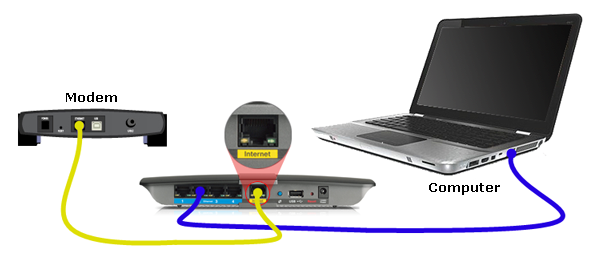
So sieht ein typisches Zwei-Geräte-Setup aus.Geben Sie 192.168.1.1 ein
Öffnen Sie einen Webbrowser und geben Sie 192.168.1.1 ein (normalerweise) und Sie erhalten den Setup-Bildschirm des WLAN-Routers.
Bei Linksys-Routern ist der Standardbenutzername leer und das Passwort ist admin . Dies variiert je nach Hersteller, überprüfen Sie daher die Rückseite des Geräts oder das Handbuch. Ändern Sie diese Anmeldeinformationen, sobald Sie die Möglichkeit haben.Wie bei der Einrichtung des Kabelmodems, klicken Sie auf Grundkonfiguration oder etwas Ähnliches und gehen Sie die Standardoptionen durch. Es besteht eine gute Chance, dass der WLAN-Router sich automatisch konfiguriert.
Der Standard-Gerätename und das Passwort für die Verbindung mit dem WLAN befinden sich fast immer auf der Unter- oder Rückseite des Geräts. Sie können beide Einstellungen auf diesem Setup-Bildschirm ändern.
Starten Sie beide Geräte neu
Nachdem Sie Ihren Router konfiguriert haben, trennen Sie ihn und das Modem für 60 Sekunden. Schließen Sie dann das Modem an, warten Sie, bis die Lichter angeht, und schließen Sie den Router an. Sie sollten mit dem Internet verbunden sein.
Was this post helpful?YesNoKostenlos Treiber-Updates
Aktualisieren Sie Ihre Treiber in weniger als 2 Minuten, um besser zu genießen PC-Leistung - Kostenlos.
Kostenlos Treiber-Updates
Aktualisieren Sie Ihre Treiber in weniger als 2 Minuten, um besser zu genießen
PC-Leistung - Kostenlos.
Haben Sie Ihre Antwort nicht finden?Stellen Sie eine Frage zu unserer Gemeinschaft von Experten aus der ganzen Welt und eine Antwort in kürzester Zeit erhalten.most relevant aktuelle Artikel Unternehmen| Partner| EULA| Rechtlicher Hinweis| Meine Informationen nicht verkaufen/teilen| Meine Cookies verwaltenCopyright © 2025 Corel Corporation. Alle Rechte vorbehalten. Nutzungsbedingungen | Privatsphäre | CookiesPin es auf Pinterest
-